bilibili电脑怎么直播 bilibili(b站)电脑客户端直播设置方法
时间:2024-03-15 来源:互联网 浏览量:
在如今的网络直播风靡的时代,B站(bilibili)作为国内颇受欢迎的视频分享平台之一,也提供了直播功能供用户使用,许多人喜欢在电脑上直播游戏、生活等内容,但如何在B站电脑客户端上进行直播设置却让一些人感到困惑。接下来我们将介绍一些简单易懂的方法,帮助您快速上手B站电脑客户端的直播设置,让您轻松享受直播乐趣。
具体方法:
1.打开浏览器,进入bilibili网页
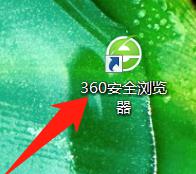
2.将鼠标移到人物头像,点击直播中心
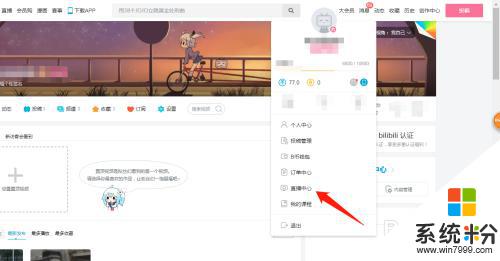
3.在右上角下载处,点击PC直播姬下载
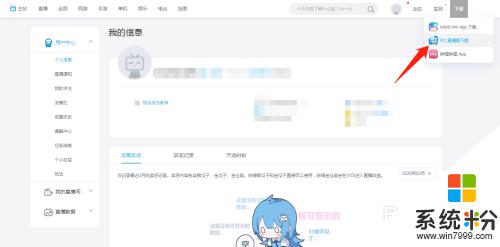
4.点击立即下载、安装即可
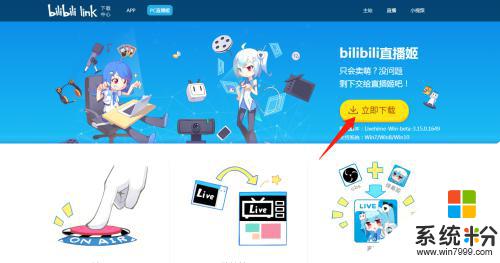
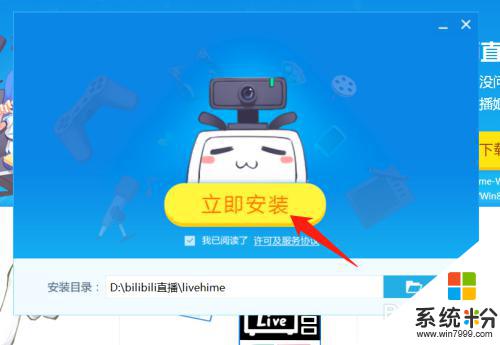
5.打开哔哩哔哩直播姬,登陆账号
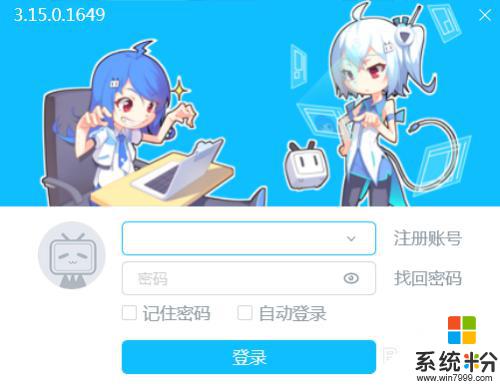
6.选择直播类型和直播方式,点击完成
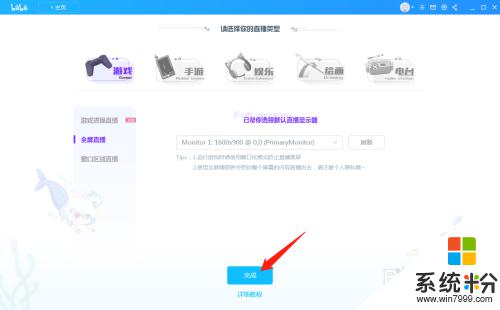
7.进入直播界面,点击直播

8.总结
(1)打开浏览器,进入bilibili网页
(2)将鼠标移到人物头像,点击直播中心
(3)在右上角下载处,点击PC直播姬下载
(4)点击立即下载、安装即可
(5)打开哔哩哔哩直播姬,登陆账号
(6)选择直播类型和直播方式,点击完成
(7)进入直播界面,点击直播
以上就是bilibili电脑怎么直播的全部内容,如遇到此情况,用户可按照以上方法解决,希望对大家有所帮助。
我要分享:
